32 Bit oder 64 Bit: Welche Version hat mein Windows?
Sie möchten herausfinden, ob Ihr Windows die 32-Bit- oder die 64-Bit-Version ausführt? Dann folgen Sie unserer Anleitung.
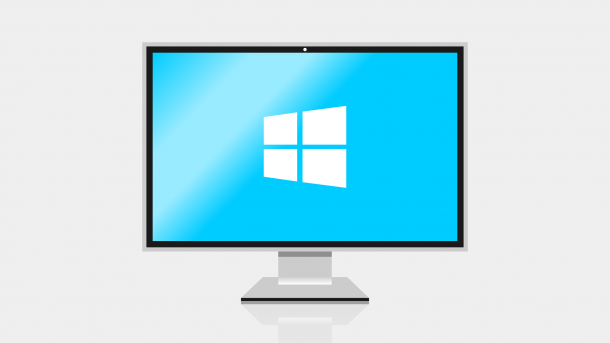
- Anna Kalinowsky
Wenn Sie neue Programme herunterladen und installieren wollen, müssen Sie sich häufig zwischen einer 32-Bit und einer 64-Bit-Version entscheiden. Doch welche Version wird von Ihrem Windows-Betriebssystem eigentlich ausgeführt? In unserer Anleitung erklären wir, wie Sie es mit Windows 10 herausfinden.
32 Bit oder 64 Bit – So finden Sie es heraus:
Folgen Sie unserer Schritt-für-Schritt-Anleitung oder schauen Sie sich die Kurzanleitung an.
Tipp: Noch schneller funktioniert es mit der Tastenkombination [Win] + [Pause]. So werden Ihnen direkt die Basisinformationen Ihres PCs angezeigt. Falls Ihre Tastatur keine Pause-Taste besitzt, folgen Sie der folgenden Anleitung.
32-Bit oder 64-Bit (4 Bilder)

1. Schritt:
Kurzanleitung
- Öffnen Sie die Systemsteuerung über das Suchfeld unten links.
- Öffnen Sie nun nacheinander "System und Sicherheit" und dann "System".
- Unter "System" wird Ihnen der "Systemtyp" Ihres Betriebssystems angezeigt.
(anka)